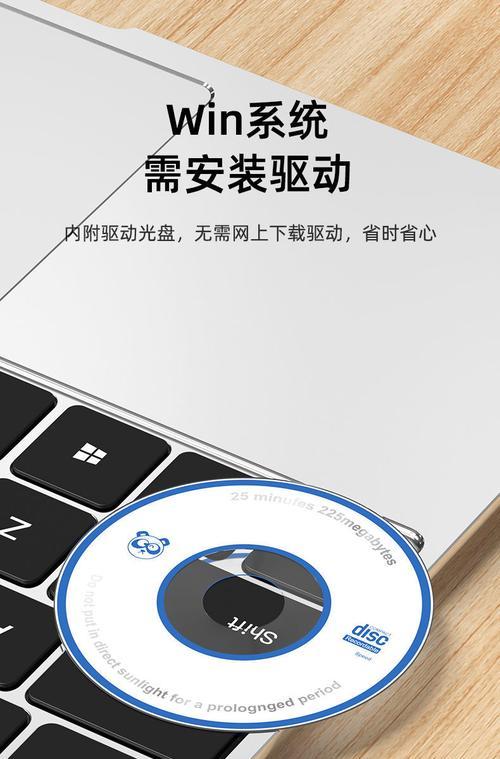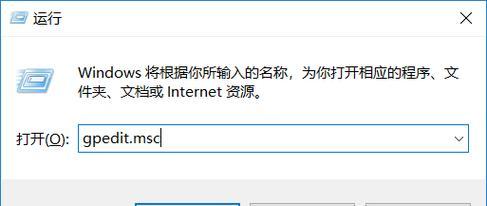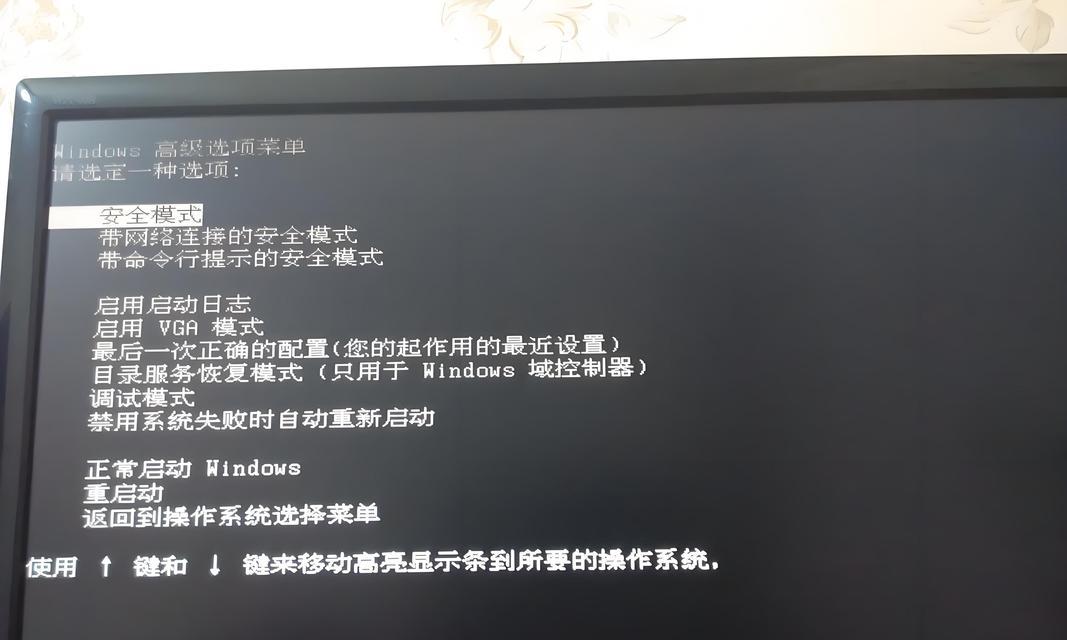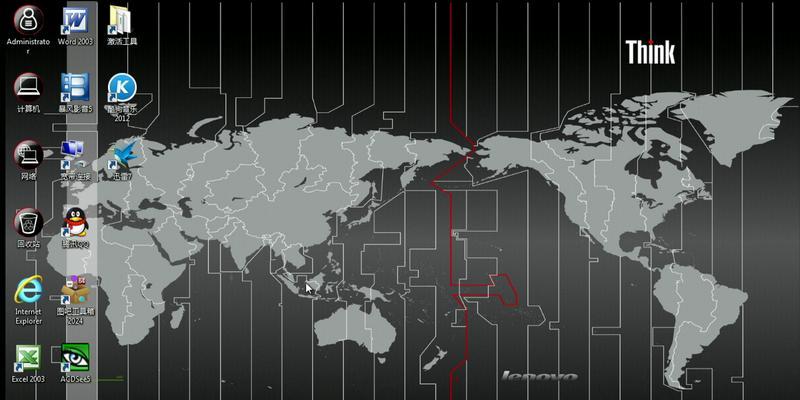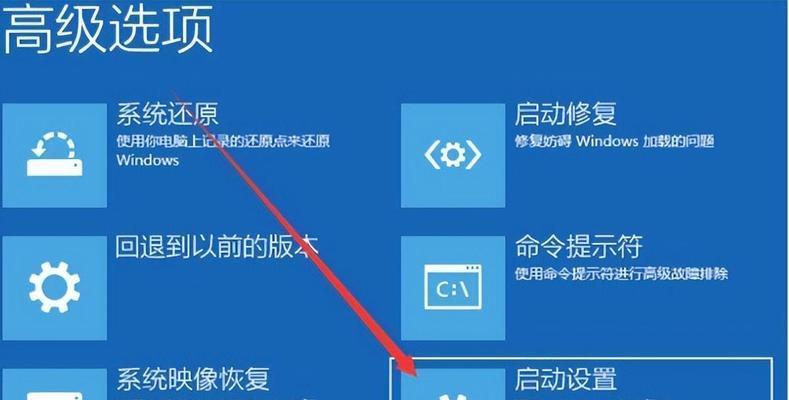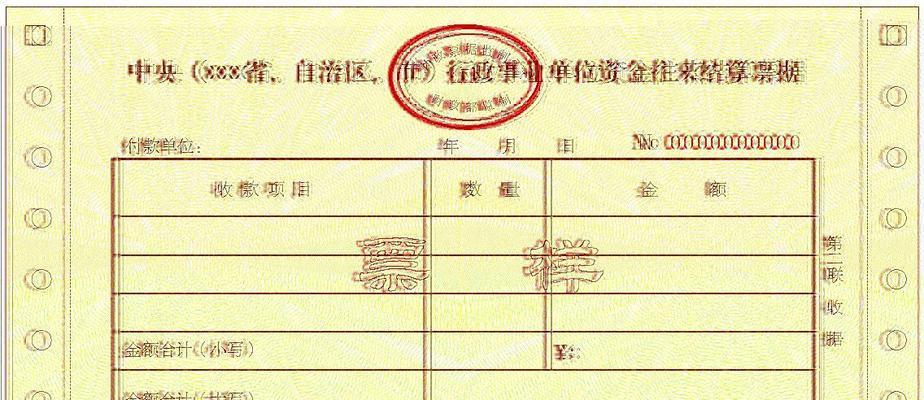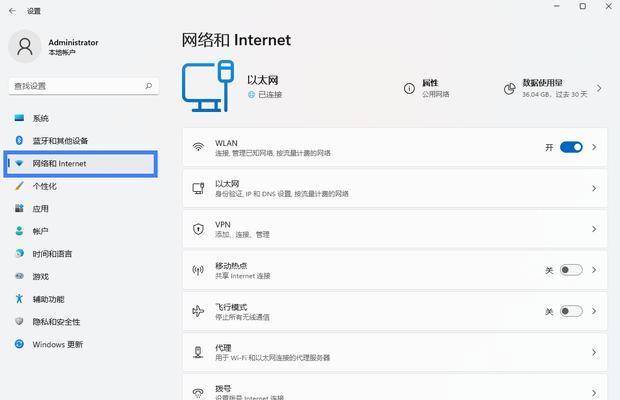随着电脑游戏的普及,越来越多的玩家选择使用蓝牙手柄来更好地享受游戏乐趣。然而,在连接蓝牙手柄时,驱动错误却成为困扰许多玩家的问题。本文将为大家介绍一些解决电脑连接蓝牙手柄驱动错误的方法,帮助玩家们顺利连接手柄并畅玩游戏。
一、检查蓝牙设备是否开启
如果电脑无法连接到蓝牙手柄,首先要确认蓝牙设备是否已经打开。在操作系统的设置中找到蓝牙选项,检查蓝牙是否已经开启。
二、检查电脑是否已经安装了正确的驱动程序
蓝牙手柄需要正确的驱动程序才能正常连接到电脑。打开设备管理器,检查是否有黄色感叹号或问号标记的设备,如果有,则需要下载并安装正确的驱动程序。
三、更新蓝牙驱动程序
有时电脑连接蓝牙手柄的问题可以通过更新蓝牙驱动程序来解决。在设备管理器中找到蓝牙设备,右键点击选择“更新驱动程序”,系统会自动搜索并更新最新的驱动程序。
四、重新配对蓝牙设备
如果驱动程序已经安装正确,但仍然无法连接手柄,可以尝试重新配对蓝牙设备。在操作系统的蓝牙设置中,找到已配对的设备列表,删除之前的配对记录,然后重新搜索并配对设备。
五、检查电脑的蓝牙功能是否正常
有时电脑的蓝牙功能本身存在问题,无法正常连接外部设备。可以尝试使用其他蓝牙设备连接电脑,确认蓝牙功能是否正常工作。
六、检查电脑的蓝牙硬件是否完好
除了软件设置问题,电脑的蓝牙硬件也可能导致连接手柄时出现错误。可以尝试在其他电脑上连接手柄,确认手柄本身是否工作正常。
七、检查手柄电量
低电量可能导致手柄无法正常连接到电脑。可以尝试给手柄充电并重新连接。
八、检查手柄和电脑之间的距离
蓝牙信号的有效距离有限,如果手柄距离电脑太远,可能导致连接错误。将手柄靠近电脑,重新连接试试。
九、清除蓝牙缓存
有时蓝牙缓存中的错误数据会导致连接问题。在电脑的服务管理器中找到“蓝牙支持服务”,停止该服务并清除缓存,然后重新启动服务。
十、重启电脑和手柄
有时简单的重启操作可以解决连接问题。尝试分别重启电脑和手柄,再次尝试连接。
十一、卸载并重新安装蓝牙驱动程序
如果以上方法都无效,可以尝试卸载原有的蓝牙驱动程序,然后重新下载并安装最新版本的驱动程序。
十二、更新操作系统
有时操作系统的更新补丁可以修复一些已知的蓝牙驱动问题。及时更新操作系统,可能会解决连接问题。
十三、使用第三方驱动管理软件
有些第三方驱动管理软件可以帮助检测和更新电脑的蓝牙驱动程序,可以尝试使用这些软件来解决连接问题。
十四、寻求厂商支持
如果以上方法都无效,可以联系蓝牙手柄的厂商寻求支持。他们可能提供更专业的解决方案或者替换手柄。
十五、
通过以上方法,大多数电脑连接蓝牙手柄驱动错误的问题可以得到解决。如果还有其他问题,建议寻求专业技术人员的帮助,以确保顺利连接蓝牙手柄,并享受游戏乐趣。